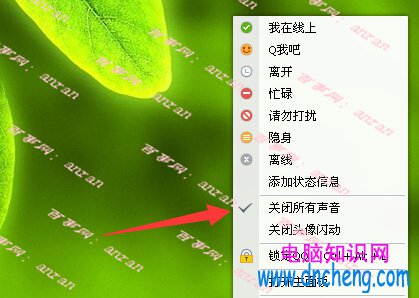萬盛學電腦網 >> 圖文處理 >> CAD >> CAD安裝 >> autocad2013安裝方法
autocad2013安裝方法
相關頁面:autocad2013軟件下載
具體步驟:
1、將軟件和注冊機下載完成,如下圖:
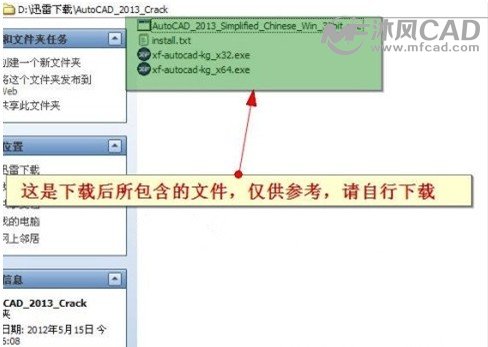
2. 打開其中的EXE文件,解壓文件。選擇解壓文件的存儲位置,盡量選擇在D盤等非系統盤上。同時建議所選擇的文件夾無中文字符最佳!
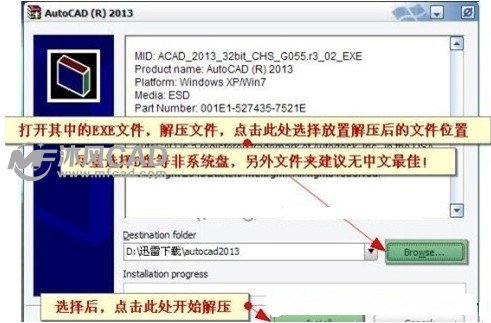
3. 解壓結束後會自動進入安裝界面,選擇安裝即可!
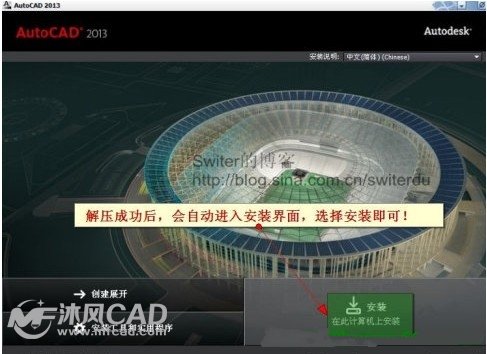 4.許可協議一項,選擇“接受”,然後下一步
4.許可協議一項,選擇“接受”,然後下一步
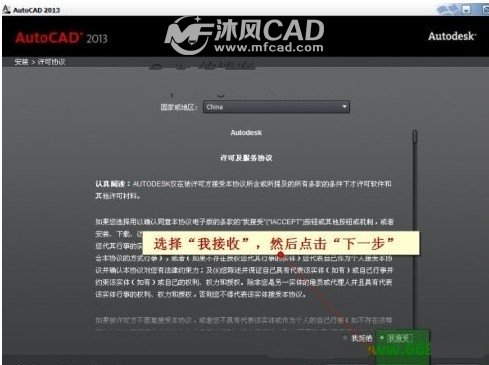 5.使用安裝序列號:666-69696969,667-98989898, 400-45454545 066-66666666或者其它符合這個版本的序列號)。產品密鑰:001E1
5.使用安裝序列號:666-69696969,667-98989898, 400-45454545 066-66666666或者其它符合這個版本的序列號)。產品密鑰:001E1
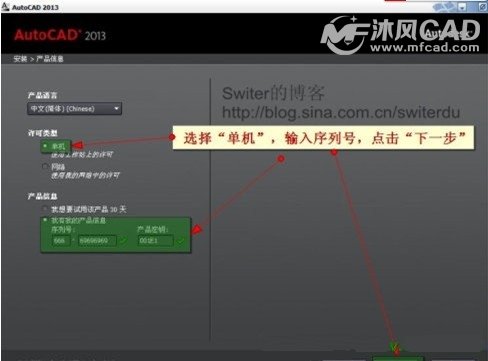 6. 輸入序列號和密鑰成功後進入如下圖所示的安裝界面,勾選需要安裝的文件並選擇軟件安裝的路徑,同樣還是建議安裝到D盤等非系統盤上。
6. 輸入序列號和密鑰成功後進入如下圖所示的安裝界面,勾選需要安裝的文件並選擇軟件安裝的路徑,同樣還是建議安裝到D盤等非系統盤上。
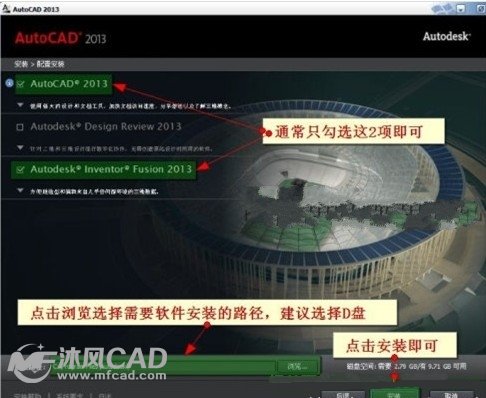 7.安裝過程的截圖如下:
7.安裝過程的截圖如下:
 8.安裝成功提示,點擊完成即可!
8.安裝成功提示,點擊完成即可!
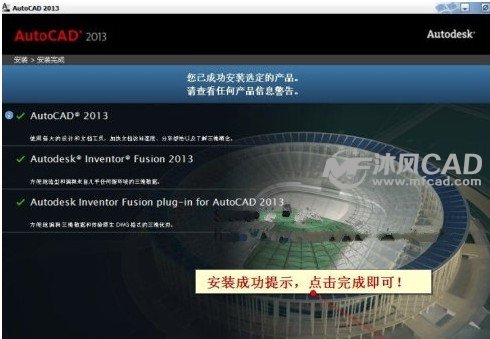 9.安裝完成並重新啟動AutoCAD 2013, 會出現關於隱私聲明的界面,勾選點擊我同意!
9.安裝完成並重新啟動AutoCAD 2013, 會出現關於隱私聲明的界面,勾選點擊我同意!
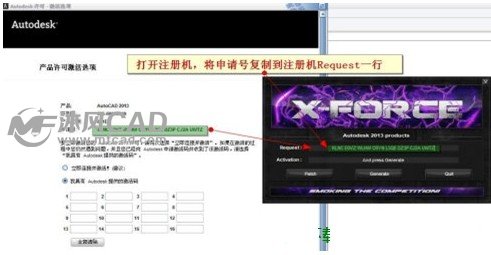 10.點擊激活按鈕之前必須要:禁用您的網絡或拔掉網線;否則無法成功激活!確保您已經斷網後,方可點擊激活按鈕!
10.點擊激活按鈕之前必須要:禁用您的網絡或拔掉網線;否則無法成功激活!確保您已經斷網後,方可點擊激活按鈕!
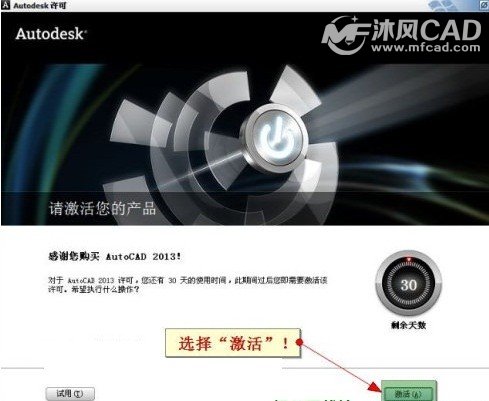 11.進入激活頁面,復制申請號!
11.進入激活頁面,復制申請號!
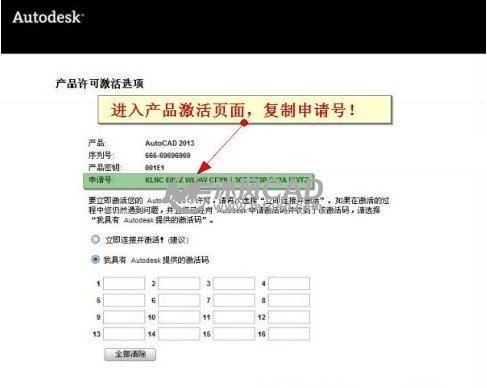 12.根據你的AutoCAD 2013版本,使用32位或64位注冊機,把申請碼復制到“Request”中!
12.根據你的AutoCAD 2013版本,使用32位或64位注冊機,把申請碼復制到“Request”中!
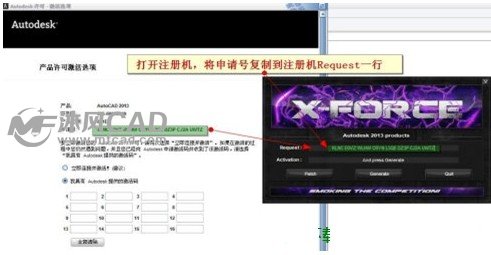 13.點擊“Generate”生成激活碼!然後再點擊注冊機中的“patch”按鈕注入補丁(這一步很重要!!不要忘記)。點完PATCH按鈕之後再將激活碼復制到“我具有Autodesk提供的激活碼”下面即可!最後點擊下一步!
13.點擊“Generate”生成激活碼!然後再點擊注冊機中的“patch”按鈕注入補丁(這一步很重要!!不要忘記)。點完PATCH按鈕之後再將激活碼復制到“我具有Autodesk提供的激活碼”下面即可!最後點擊下一步!
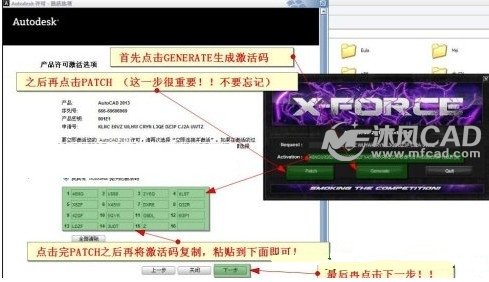 14.這樣激活就成功了,會出現如下提示!點擊完成!
14.這樣激活就成功了,會出現如下提示!點擊完成!
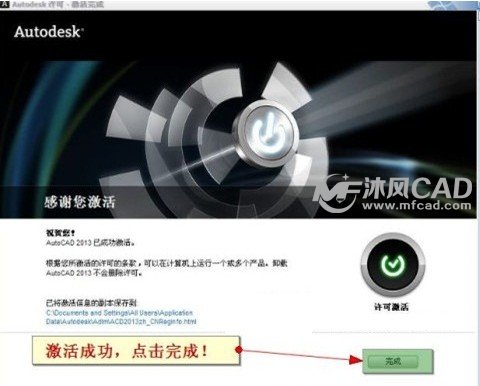 15.重新運行AutoCAD 2013即可,第一次啟動會出現客戶體驗計劃,選擇“不,謝謝。”,點擊確定即可!
15.重新運行AutoCAD 2013即可,第一次啟動會出現客戶體驗計劃,選擇“不,謝謝。”,點擊確定即可!
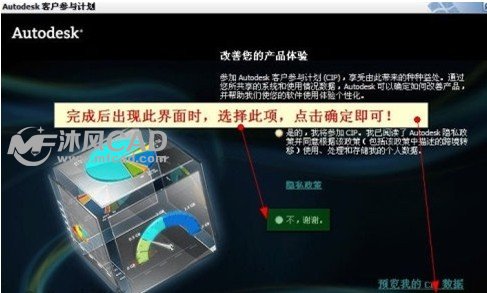 16,最後可以正常使用cad2013,打開主界面,如下:
16,最後可以正常使用cad2013,打開主界面,如下:
 安裝激活完成,可以開始使用了~
安裝激活完成,可以開始使用了~
CAD安裝排行
軟件知識推薦
相關文章
copyright © 萬盛學電腦網 all rights reserved